- 產品
-
- Windows 密碼重置
在幾秒鐘內刪除並重設 Widnows 密碼
- iPassGo
擦除 iOS 螢幕密碼、刪除 Apple ID 等。
- iPassBye
一鍵繞過 iCloud 啟動鎖
- iPhone 密碼管理器
查看、匯出和恢復 iPhone 密碼
- 隨行通
繞過 Android 螢幕鎖定和 FRP
-
-
- iLocaGo
更改或隱藏 iOS/Android 裝置上的位置
-
 iPhone資料恢復
iPhone資料恢復從裝置、iCloud、iTunes 備份還原 iOS 數據
- iPhone 傳輸
在 iPhone、筆記型電腦和 iTunes 之間傳輸數據
-
-
- 商店
- 下載
- 了解
- 公司











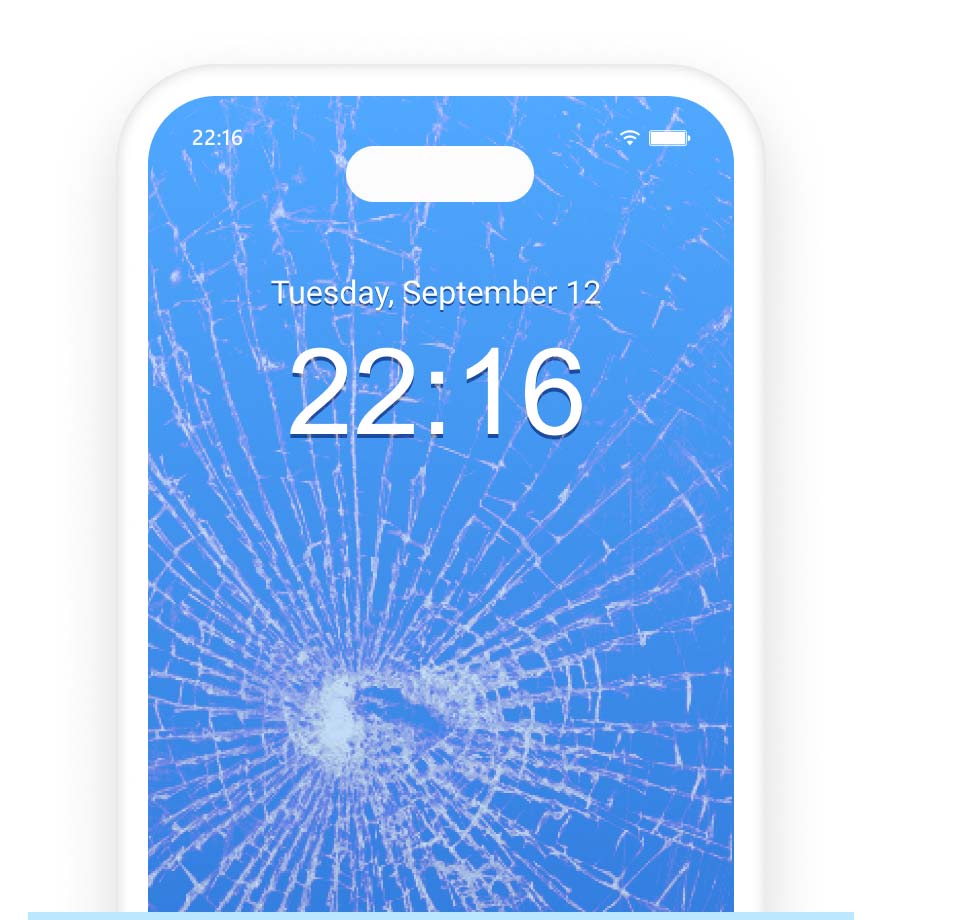










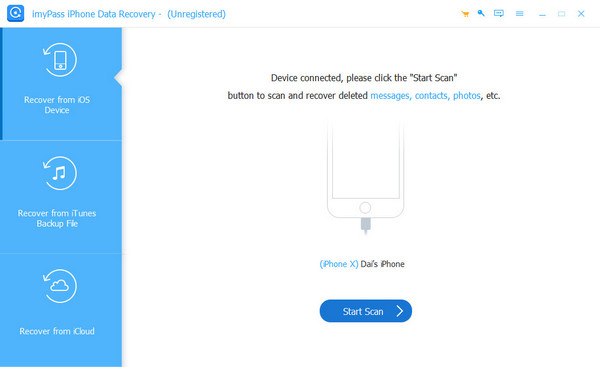


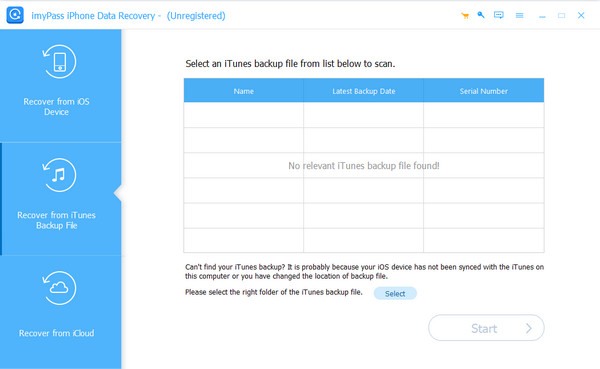



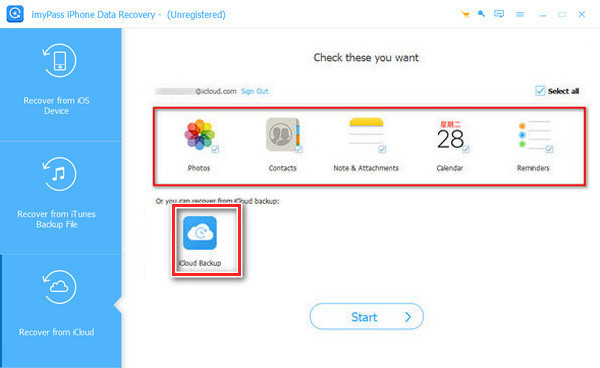
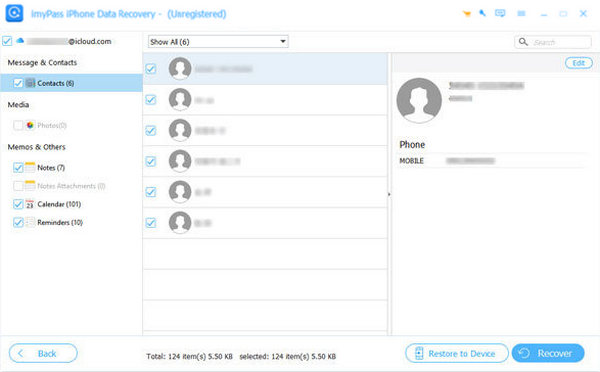
 如何從 iPhone/iPad、Android 和電腦恢復 iPhone
如何從 iPhone/iPad、Android 和電腦恢復 iPhone